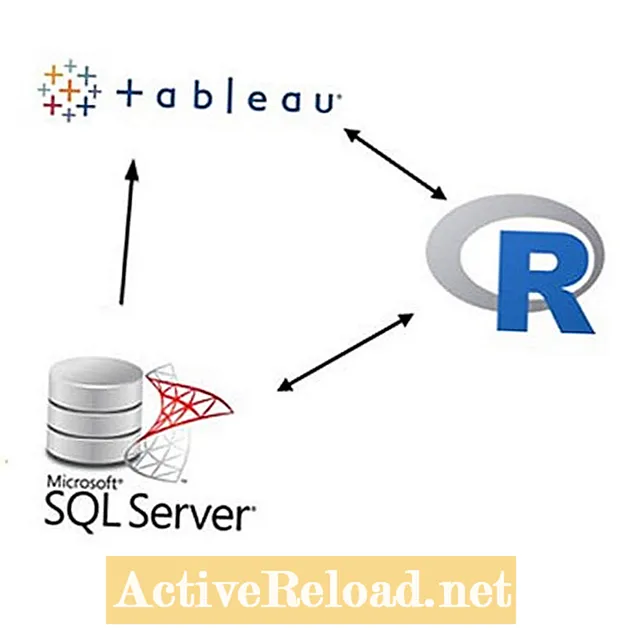İçerik
- Web Siteleri ve İlişkili IP'ler
- DNS Sunucularının Amacını Anlayın
- Windows XP veya Vista Bilgisayarımda DNS Sunucusu Sorununa Ne Neden Olabilir?
- Bir DNS Sunucusu Sorunun Gerçekte Olup Olmadığını Belirleme
- Win XP veya Vista Bilgisayarınızda DNS Sunucusu Sorununu Çözme
- Belirli Web Sayfalarına veya Tüm Web Sayfalarına Göz Atmayı Etkileyebilecek, DNS Dışı Bir Sorun
Commodore 64 kullanarak büyüdüm. Çevirmeli BBS'yi odamdan çıkardım. İnternetin bu erken biçimi, bugün bilgisayarlarla ilgili takıntıma ilham verdi.
DNS sunucusu sorunları, bazı web sayfalarının yüklenmesini engellemek veya tüm web taramasının tamamen başarısız olmasına neden olmak gibi sorunlara neden olabilir. Bu makaleyi okuduktan sonra şunları yapabilmelisiniz:
- DNS sunucularının amacını anlayın.
- DNS sorunlarına ne sebep olur?
- Bir DNS sunucusu sorununun gerçekten olup olmadığını belirleyin.
- Win XP veya Vista PC'nizde bir DNS sunucusu sorunu nasıl giderilir.
- Belirli veya tüm web sayfalarına göz atmayı etkileyebilecek DNS dışı bir sorun hakkında bilgi edinin.
Web Siteleri ve İlişkili IP'ler
| Web Sitesi Adı | IP adresi |
|---|---|
Google.com | 173.194.37.136 |
| 74.125.229.230 |
DNS Sunucularının Amacını Anlayın
DNS, Etki Alanı Adı Sistemi veya Etki Alanı Adı Sunucusu anlamına gelir. Tek gerçek amaç, internette gezinmeyi insanlar için daha kolay hale getirmektir.
İnsanlar isimleri kullanarak web siteleri açmayı severler. Bilgisayarlar, IP adres numaralarını kullanarak web sitelerini açmayı severler. Sayıların aksine isimler, insanların hatırlaması için daha kolaydır. Bu, bilgisayar ağlarının hala IP adres numaralarında ısrar ettiği gerçeğini değiştirmez.
Çözüm, DNS sunucularıdır. DNS sunucuları, hem ağı hem de insanları memnun etmek için ikisi arasında çapraz referans yapan İnternet üzerindeki sunuculardır. DNS sunucuları, İnternet'in telefon rehberleri gibidir. DNS perde arkasında sizin görüşünüz dışında çalışır.
Windows XP veya Vista Bilgisayarımda DNS Sunucusu Sorununa Ne Neden Olabilir?
İşte DNS'nin başarısız olmasının bazı yaygın nedenleri.
- DNS ayarlarınız, DNS sunucusunun bulunmadığı bir IP adresine işaret ediyor.
- DNS sunucusunun kendisi İnternet bağlantısını kaybetti veya çevrimdışı.
- DNS sunucusunda bozuk bir veritabanı var.
- Bilgisayarınızdaki DNS önbelleği bozulmuştur.
Bir DNS Sunucusu Sorunun Gerçekte Olup Olmadığını Belirleme
Unutmayın, tüm DNS web sitesi adlarını IP adres numaralarına çapraz referanslamaktır.
Bunun bir DNS sorunu olup olmadığını belirlemek için, çalıştığını görmek için doğrudan IP adresine gidelim (DNS sunucusunu atlayarak). Bunu yapmadan önce, iyi bir önlem olarak, Google.com'u adıyla açamadığınızı doğrulayın. Açılmazsa, adres çubuğundaki adı yerine IP adreslerinden birini (yukarıdaki grafikte) girerek Google'ı açmayı deneyin.
Google IP'yi alıyor ama adıyla değil mi?
Evet: DNS sunucusunun ne yapması gerektiğini simüle ettiniz ve sizin için çalışıyor. Kesinlikle bir DNS sunucusu problemidir.
Hayır: DNS bir faktör değildir. DNS sunucusunun normalde yapacağı kirli işi elle yaptınız ve bu hiçbir fark yaratmadı. DNS sunucusuyla ilgili bir sorun değildir ve sorun başka bir yerde yatmaktadır.
Bunu Google dışındaki diğer web siteleriyle denemek istiyorsanız:
Bu sitelerin IP adreslerini öğrenmek istersiniz. Erişmeye çalıştığınız web sitesini barındıran bir web sunucusunun IP adresini bulmanın bir yolu, web sayfalarını görüntüleyebilen (evinizde olması gerekmez) herhangi bir bilgisayardan PING komutunu kullanmaktır.
WIndows XP veya Vista'da bir web sitesinin IP adresini bulmak için:
- Başlat buton.
- Tıklayın Çalıştırmak. (İçinde Vista: Run yok. Bunun yerine bir Aramaya başla kutu yazabilirsiniz.)
- Yazın CMD.
- Basın Giriş.
- Tür PINGWebSitesNameHere.com ve bas Giriş.
Misal: PING ABC.COM
Not: Büyük / küçük harfe duyarlı değildir.
Win XP veya Vista Bilgisayarınızda DNS Sunucusu Sorununu Çözme
Artık DNS, DNS sunucularını ve DNS sorunlarına neyin neden olabileceğini anladığımıza göre, düzeltelim. İlk adım, DNS sunucusu ayarlarınızı kontrol etmek olacaktır.
DNS sunucusu ayarlarımı nasıl görüntüleyebilirim?
Windows XP:
- Başlat buton.
- Tıklayın Kontrol Paneli.
- Seç Ağ bağlantıları.
- Sağ tık Yerel bağlantı.
- Seç Özellikleri.
- Kelimelere tıklayın İnternet Protokolü (TCP / IP) böylece kelimelerin arka planı vurgulanır.
- Tıkla Özellikleri buton.
Windows Vista:
- Başlat buton.
- Tıklayın Kontrol Paneli.
- Seç Ağ ve Internet.
- Seç Ağ ve Paylaşım Merkezi.
- Tıklayın Ağ bağlantılarını yönet.
- Sağ tık Yerel bağlantı.
- Seç Özellikleri.
- Kelimelere tıklayın İnternet Protokolü Sürüm 4 (TCP / IPv4) böylece kelimelerin arka planı vurgulanır.
- Tıkla Özellikleri buton.
İnternet sağlayıcılarının çoğu DHCP kullanır veya IP ve DNS sunucu ayarlarını otomatik olarak bilgisayarınıza atar. Ayarlarınızda sabit kodlanmış belirli bir IP adresi olduğunu fark ederseniz, şu şekilde değiştirmeyi deneyin: DNS sunucu adreslerini otomatik olarak alın. Değişikliği uyguladıktan sonra, İnternet web taramanızın şimdi düzgün çalışıp çalışmadığına bakın.
Bu işe yaramadıysa, farklı bir DNS sunucusu veya sunucuları belirtmeyi deneyebilirsiniz. ISS'niz, kullanabileceğiniz DNS sunucuları sağlar. İnternette ayrıca bazı popüler ücretsiz DNS sunucuları da mevcuttur.
- OpenDNS, ücretsiz DNS sunucuları sağlar ve ücretsiz ebeveyn denetimi sağlayabildikleri için okullar, kütüphaneler ve evler arasında popülerdir (DNS sunucuları "uygunsuz içerik" girişlerini sınırlar). Mevcut OpenDNS Sunucusu IP adresleri için bağlantıya tıklayın.
- Google'ın Genel DNS'si, kullanmanız için ücretsiz DNS sunucuları da sağlar. Mevcut Google Genel DNS Sunucusu IP adresleri için bağlantıya tıklayın.
Hala web sayfalarını görüntüleyemiyorsanız, bilgisayarınızdaki DNS Çözücü ile ilgili bir sorun olabilir. XP veya Vista bilgisayarınızda DNS Çözümleyici Önbelleğini temizlemek için:
- Başlat Buton
- Tıklayın Tüm Programlar
- Tıklayın Aksesuarlar
- Seç Komut istemi (Vista'da, Sağ Tıkla Komut istemi ve Seç Yönetici olarak çalıştır)
- Veri girişi ipconfig / flushdns ve bas Giriş.
Belirli Web Sayfalarına veya Tüm Web Sayfalarına Göz Atmayı Etkileyebilecek, DNS Dışı Bir Sorun
Ping komutunu belirli bir web sitesinde çalıştırabilir ve aldıysanız Yanıtlayan ... Resimde gösterildiği gibi ifadeler, ancak Ping komutunu yaptığınız web sitesine göz atamıyorsanız, bu bir proxy sunucusu sorunu olabilir ve bir DNS sorunu olmayabilir.
Ev kullanıcılarının çoğu proxy sunucuları kullanmaz. Bazen casus yazılım veya kötü amaçlı yazılım, sorunlara neden olabilecek sunucu ayarlarını oraya koyabilir. Internet Explorer kullanıyorsanız, Internet Explorer'ın içinde:
- Tıklayın Araçlar (Kelime araçlarını bulamazsanız, ALT ve T aynı zamanda).
- Tıklayın internet Seçenekleri.
- Tıkla Bağlantılar sekmesi.
- Tıkla Lan Ayarları buton.
Normalde, proxy sunucusu kullanmak için herhangi bir ayar da dahil olmak üzere bu ekranda hiçbir kutunun işaretlenmesine gerek yoktur. Bu kontrol edildiyse ve işaretini kaldırdıysanız ve değişikliği uyguladıysanız, olasılıklar İnternet taramanızın şimdi düzgün çalışacağıdır.
Bu makale doğru ve yazarın bildiği kadarıyla doğrudur. İçerik yalnızca bilgilendirme veya eğlence amaçlıdır ve ticari, mali, hukuki veya teknik konularda kişisel danışmanlık veya profesyonel tavsiyelerin yerini almaz.